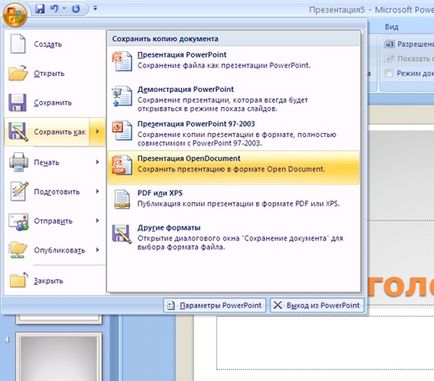Як зробити презентацію в ПоверПоінте (Microsoft PowerPoint)?
Презентація - це одне з ключових засобів для залучення уваги до себе та своєї роботи. Свого роду візитна картка людини і його діяльності. Не секрет, що сьогодні практично всі презентації робляться на комп'ютері. У цій хаутошке я розповім про те, як зробити найпростішу презентацію в одній з найпопулярніших презентаційних програм - Microsoft PowerPoint.
При оформленні презентації слід відштовхуватися від цілей, для яких вона створюється, і аудиторії, яка буде її дивитися (очевидно, що презентація, розрахована на середньостатистичну людину, буде сильно відрізнятися від презентації для фахівця).
Ми не будемо глибоко занурюватися в те, як краще показати дані в графіках, таблицях. На то існує ціла велика наука - інфографіка. Ми торкнемося виключно технічні моменти розробки презентації.
1. Запусках програму Microsoft PowerPoint. З'явиться ось таке вікно:

3. Пунктирними лініями на слайді показані так звані «местозаполнітелі» - сюди ви вставляєте текст, картинки, графіки - все, що ви хочете показати. Местозаполнітелі можна перетягувати по слайду, змінювати їх розмір, повертати, видаляти, додавати.
Щоб створити новий слайд, потрібно перейти на вкладку «Головна» і клацнути на кнопці «Створити слайд». Тут можна вибрати вподобаний з готових макетів слайдів, потім клацнути по ньому - новий слайд створено.
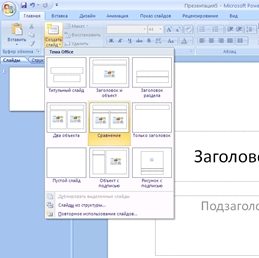
4. Для оформлення дизайну слайдів необхідно перейти на вкладку «Дизайн». Тут можна вибрати готову тему оформлення або створити свою,
змінюючи колір і стиль фону, шрифт тощо. До речі, тут же можна змінити орієнтацію слайда (книжкова або альбомна) і його розмір.
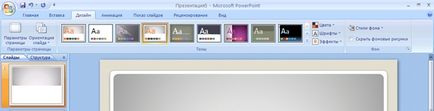
5. Для того, що б вставити картинку, діаграму, аудіо фрагмент тощо. Необхідно перейти на вкладку «Вставка». Наприклад, щоб вставити малюнок, потрібно клацнути по кнопці «Малюнок», знайти його на своєму комп'ютері і натиснути кнопку Ok.
6. Щоб додати звуковий файл, потрібно клацнути по кнопці «Звук» і вибрати звуковий файл зі свого комп'ютера. На вкладці «Параметри - Робота зі звуком» (ця вкладка з'являється, коли я виділяю вставлений звуковий файл) можна налаштувати спосіб відтворення (автоматично або по клацанню), гучність тощо.
7. Можна налаштувати звучання так, щоб воно тривало протягом декількох слайдів. Для цього переходимо на вкладку «Анімація», клацаємо мишею по кнопці - «Налаштування анімації». На панелі праворуч клацаємо 2 рази мишею по вставленого музичного файлу (або клацаємо на стрілці праворуч від назви звукового файлу і вибираємо рядок «Параметри ефекту») - з'явитися таке вікно налаштувань:

8. На першій вкладці ( «Ефект») можна поставити час, з якого почнеться відтворюватися файл (наприклад, 5-я секунда від початку);
можна вибрати кількість слайдів, під час показу яких будуть звучати ця композиція (наприклад, вибрати «закінчити після 6-го слайда»).
На вкладці «Час» можна встановити затримку, з якою після показу слайда композиція почне звучати.
За допомогою інструментів вкладки «Анімація» можна для кожного слайда визначити манеру його появи - новий слайд буде наїжджати з кута, з центру попереднього слайда та ін. Тут же можна налаштувати зміну слайдів - автоматично через певний час або після клацання.
Після всього налаштовуємо показ слайдів - переходимо на вкладку «Показ слайдів». Тут можна налаштувати певний час для показу кожного слайда - тобто як би відрепетирувати показ презентації. Вибрати з якого слайда треба починати презентацію та ін.